如何從 iPhone 或 MacBook 恢復已刪除的筆記
iPhone 上的內建筆記應用程式是一個很好的工具,可以用來追蹤重要資訊、想法等。許多 iPhone 用戶都會保存他們的購物清單、書籍清單、創意靈感等等。另外,Notes 允許使用者儲存圖像和媒體檔案。 iPhone 用戶搜尋是有道理的 如何恢復 iPhone 上已刪除的筆記 或 MacBook 意外刪除一些重要筆記後。本指南識別並示範了經過驗證的方法。
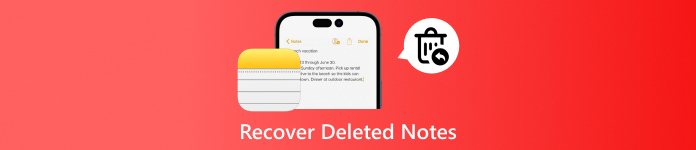
在本文中:
方法一:從最近刪除的備忘錄中恢復 iPhone 備忘錄
備忘錄應用程式中的內建「最近刪除」資料夾儲存您在 30 天內刪除的備忘錄。然後它們將被完全刪除。在過期之前,您可以在 iPhone、Mac 和 iCloud 上恢復最近刪除的筆記。
如何在 iPhone 上恢復最近刪除的筆記
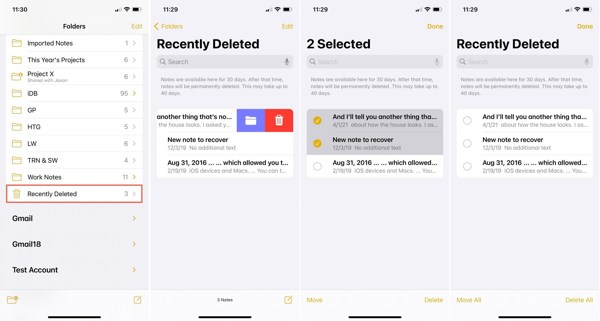
打開 筆記 iPhone 或 iPad 上的應用程式。
點擊 後退箭頭 按鈕進入資料夾螢幕。
選擇 最近刪除 資料夾在底部。
點擊 編輯 按鈕,選擇所需的音符,然後按 移動 按鈕位於左下角。然後選擇一個合適的資料夾。
如何在 Mac 上檢索最近刪除的筆記
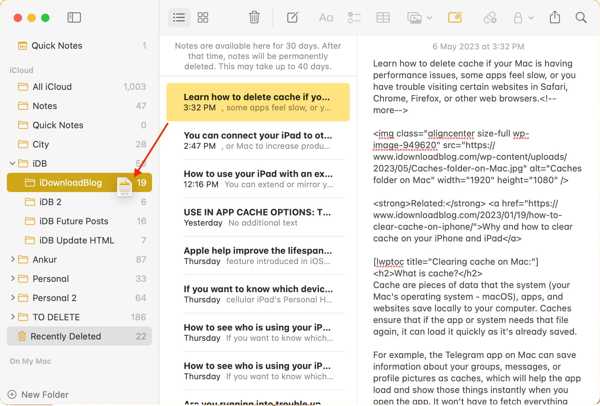
跑過 筆記 應用程序來自 應用領域 文件夾。
前往 最近刪除 左側邊欄中的資料夾。
若要在 Mac 上恢復已刪除的筆記,請按 命令 單擊每個音符時按下鍵盤上的 鍵。將它們拖曳到左側的適當資料夾中。
如何從 iCloud.com 恢復已刪除的 iPhone 備忘錄
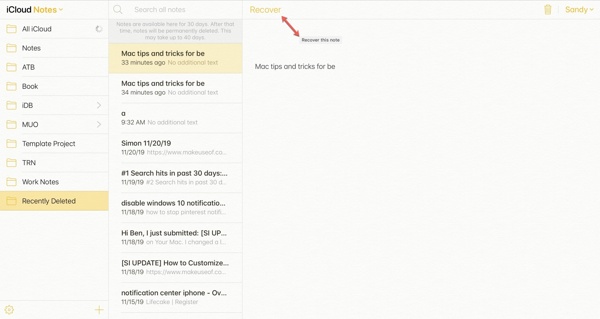
訪問 iCloud.com 在網頁瀏覽器中,使用您的 Apple ID 和密碼登入。如果您啟用了雙重驗證,請輸入驗證碼。
點擊 筆記 進入 iCloud Notes 網頁,然後前往 最近刪除 文件夾。
選擇您要取回的註釋,然後按一下 恢復 按鈕在頂部。然後它會返回到 筆記 文件夾。
方法二:使用恢復工具恢復 iPhone 備忘錄(無需備份)
有沒有辦法在沒有備份的情況下恢復iPhone上永久刪除的備忘錄?答案是肯定的,你只需要一款功能強大的資料復原工具,例如… imyPass iPhone 資料恢復它可以有效地從你的記憶中找到遺失的筆記和資訊。

4,000,000+ 次下載
掃描 iPhone 上的數據
將最好的 iPhone 資料恢復軟體安裝到電腦上後,即可啟動它。它可在 Windows 11/10/8/7 和 Mac OS X 上使用。 從 iOS 裝置恢復 選項卡位於左側。接下來,使用 Lightning 線將 iPhone 連接到電腦。如果出現提示,請點選 相信 在你的 iPhone 螢幕上。然後單擊 開始掃描 按鈕開始在 iPhone 4 及更高版本上尋找遺失的筆記。

預覽已刪除的筆記
只要資料掃描完成,您就會看到一個預覽視窗。前往 筆記 左側邊欄中的選項卡 備忘錄及其他 標題。然後選擇 僅顯示已刪除的內容 從頂部下拉清單中查看 iPhone 上已刪除的筆記。

找回已刪除的筆記
選擇您要取回的筆記,然後按一下 恢復 按鈕位於右下角。然後透過點擊選擇輸出資料夾 打開 按鈕,然後按 恢復 再次。等待恢復完成,然後斷開裝置連線。

方法三:從 iCloud 備份還原 iPhone 備忘錄
如果備忘錄不在「最近刪除」資料夾中,並且不幸已被覆蓋,那麼在 iPhone 上恢復已刪除備忘錄的唯一方法是恢復先前建立的備份。本部分將向您展示如何從 iCloud 備份中還原已刪除的 iPhone 備忘錄。
如果您在刪除筆記之前已將筆記備份到 iCloud,請執行「設定」應用程式。
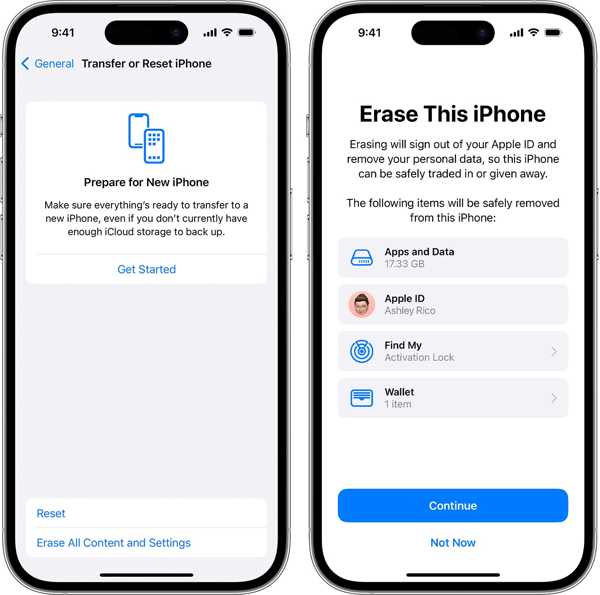
前往 一般的 選項卡,然後選擇 轉移或重置 iPhone 在 iOS 15 或更高版本上,或選擇 重置 在 iOS 14 或更早版本。輕敲 刪除所有內容和設置,然後根據提示輸入您的 Apple ID 密碼或 iPhone 密碼。
確認重置您的 iPhone,然後等待裝置重新啟動。
將您的 iPhone 設定為新裝置。將其連接到穩定的 Wi-Fi 網路。然後選擇 從 iCloud 備份中恢復 或者 從 iCloud 備份.
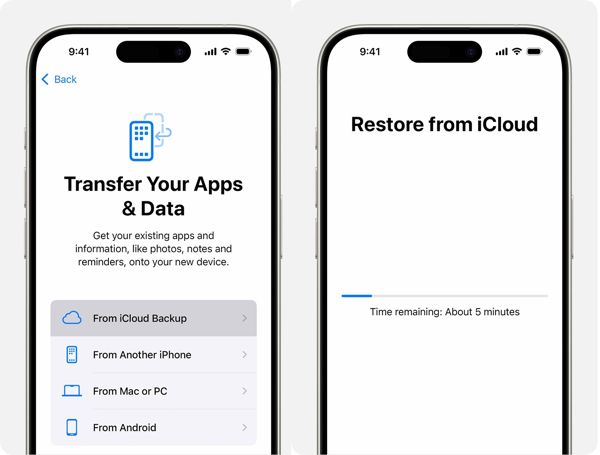
使用您的 Apple ID 和密碼登入 iCloud。然後根據日期選擇正確的備份檔案。
完成設定程序並恢復 iPhone 上意外刪除的筆記。
方法四:從 iTunes 備份還原 iPhone 備忘錄
透過 iTunes 備份,您可以從中還原已刪除的 iPhone 備忘錄。關鍵是要確保 iTunes 備份的建立日期晚於 iPhone 備忘錄的建立日期,這樣才能在備份中找到已刪除的備忘錄。
如果您已使用 iTunes 或 Finder 將筆記備份到計算機,請使用相容電纜將裝置連接到電腦。
在 Windows 或 macOS Mojave 及更早版本上開啟 iTunes。或在 macOS Catalina 及更高版本上運行 Finder。
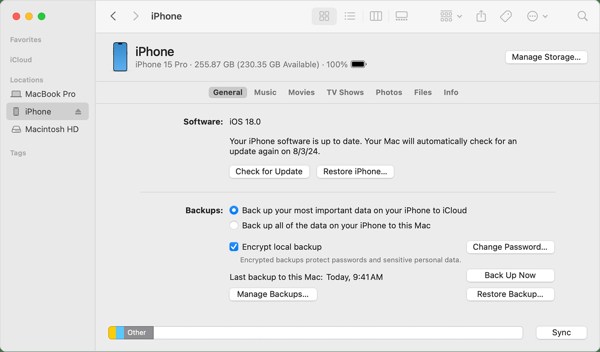
偵測到您的裝置後,按一下 電話 按鈕並轉至 概括 iTunes 中的選項卡。在 Finder 中,按一下您的裝置名稱,然後前往 一般的 標籤。
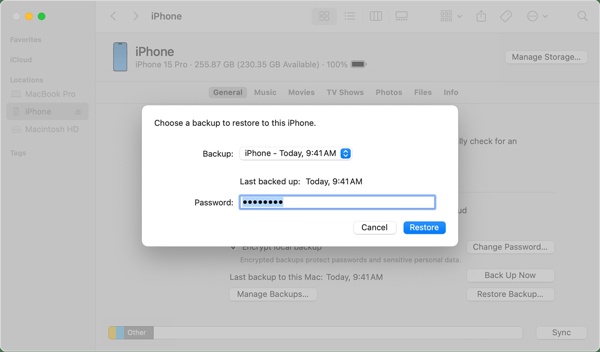
點擊 恢復備份 按鈕,選擇包含遺失筆記的備份文件,然後按一下 恢復 按鈕。輸入您的 iTunes 備份密碼 如果你已經設定了。
如果您的備份已加密,請輸入您的密碼。
然後按照螢幕上的說明操作,無需使用 iCloud,即可在 iPhone 上取得永久刪除的筆記。
如果你的 iTunes 備份包含已刪除的 iPhone 備忘錄,但你不想恢復整個備份並覆蓋你的 iPhone,你可以嘗試以下方法: iTunes 恢復軟體 僅從備份中提取您想要恢復的已刪除筆記。
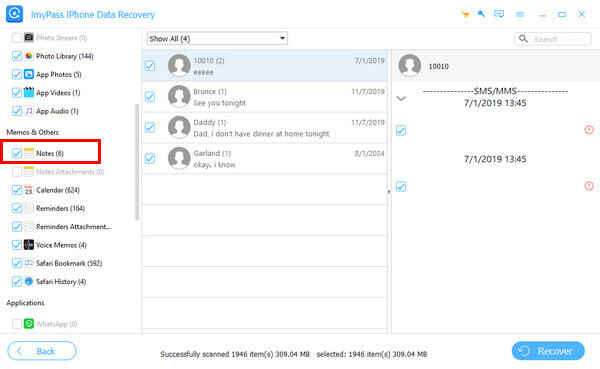
結論
本指南說明如何 尋找已刪除的聯絡人 在各種情況下,您都可以使用 iCloud 服務找回 iPhone 上的聯絡人。 iCloud 是一項靈活的服務,可協助您在不小心從裝置中刪除聯絡人後將其恢復。 iTunes/Finder 備份是另一種恢復遺失聯絡人的方法。 Gmail 也允許您下載和合併 iPhone 聯絡人。或者,您可以聯絡您的電信業者以尋找遺失的電話號碼。 imyPass iPhone 資料恢復 如果您沒有備份,這是聯絡人復原解決方案。
熱門解決方案
-
恢復數據
-
解鎖iOS
-
iOS 提示
-
密碼技巧

